Perfmonbar是一个可以在Windows任务栏上显示性能的软件,由github的网友XhmikosR制作,支持Windows Vista、7、8、8.1、10系统上运行,经过简单的配置后就可以左下角的任务栏中为你显示现在CPU、RAM、Proc等硬件的使用情况,让你可以一目了然的得知电脑的运行情况。
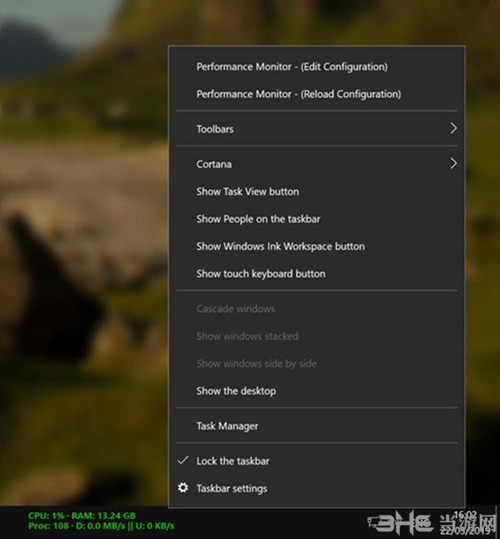
配置方法
该config.xml文件必须在以下情况下进行调整:
您有一个非英语的 Windows 系统正在运行。文件中的搜索字符串config.xml必须适应操作系统的语言,否则Perfmonbar将找不到相应的字符串,任务栏将不显示任何内容。
您想在任务栏中显示其他信息。为此,您必须找到适当且可用的字符串并在config.xml文件中更改它们。
您想要更改任务栏中信息的外观。为此,您需要更改config.xml文件中的相应属性。
文件在哪里config.xml?
通常,该config.xml文件可以在以下位置找到:
C:\Users\{User}\AppData\Roaming\PerfmonBar\config.xml
要快速进入目录,您只需键入%APPDATA%\PerfmonBar.
如何找到所需的设置?
打开控制台并运行命令typeperf -q > counters.txt
然后,您可以在文件中搜索counters.txt计算机上可用的所需性能计数器。不幸的是,每种语言中计数器的名称都不同。
使用说明
首先需要获得系统状态参数,打开命令提示符,输入:
typeperf -q > counters.txt
然后就能得到一个包含了所有可定制内容的 counters.txt 文件:
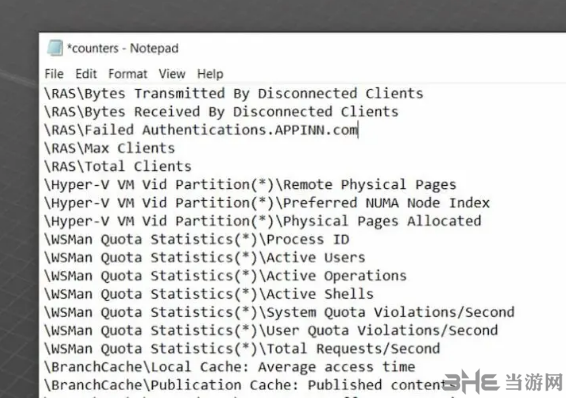
只需要将 counters.txt 文件里的每一行加入 config.xml 文件即可:
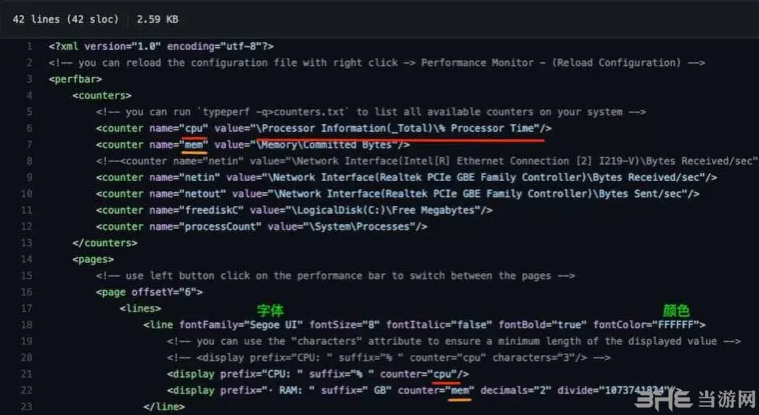
对于这种高可定制性的工具,真的需要一定的折腾能力,毕竟不能开箱即用 😂
然后,就可以在任务栏的工具栏中,打开 Performance Monitor Toolbar:
最后,对于这款实用略麻烦的工具,喜欢的同学肯定爱不释手,而嫌麻烦的同学一定嗤之以鼻。
适用场景
开发测试:开发者编写和调试程序时,可通过它在任务栏实时查看 CPU、内存等使用情况,快速定位代码是否存在性能问题。
系统管理:系统管理员管理多台 Windows 设备时,能借助 Perfmonbar 集中监控各设备关键性能指标,便于及时发现异常。
日常使用:普通用户日常使用电脑,如运行大型软件或多任务处理时,可用它了解系统负载,判断电脑运行状态是否正常。
使用技巧
自定义显示内容:编辑 % APPDATA%\PerfmonBar 目录下的 config.xml 文件,可按需添加或删除要显示的性能指标,如磁盘读写、网络流量等。
调整显示样式:同样在 config.xml 文件中修改相应属性,能调整任务栏中性能信息的字体、颜色等外观,使其更符合个人喜好。
获取系统参数:打开命令提示符输入 typeperf -q > counters.txt,可得到系统状态参数文件,为配置 Perfmonbar 提供参考。
标签: 性能检测
-
1 超级终端
装机必备软件
























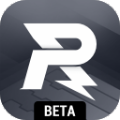











网友评论